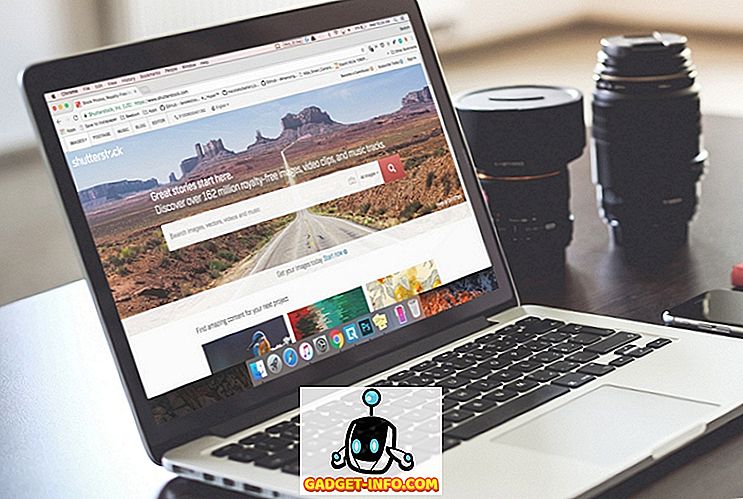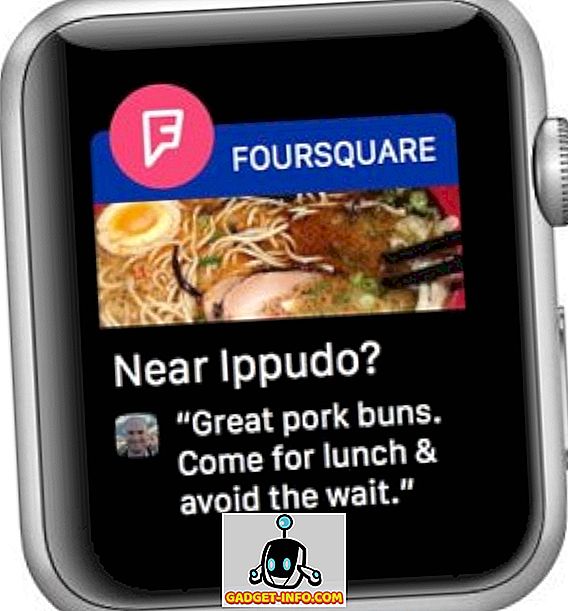Είναι πραγματικά εκπληκτικό το πόσο καιρό χρειάστηκε η Apple να φέρει ένα απλό χαρακτηριστικό το οποίο οι χρήστες ζητούσαν αιώνες. Εννοώ μέχρι το iOS 11, οι χρήστες δεν μπόρεσαν να δουν favicon στο Safari που είναι κάτι που μου υποδύθηκε πολύ. Ευτυχώς, το iOS 12 φέρνει υποστήριξη για το favicon και αυτό είναι ένα από αυτά τα μικροσκοπικά πράγματα που μου δίνει μεγάλη χαρά. Τούτου λεχθέντος, για κάποιο λόγο το favicon στο Safari δεν ενεργοποιείται από προεπιλογή και πρέπει να το ενεργοποιήσετε με το χέρι. Δεδομένου ότι η Apple δεν αναφέρεται favicon οπουδήποτε στο Safari, δεν είναι τόσο απλό για το πώς μπορείτε να τους επιτρέψετε. Γι 'αυτό, για να διευκολύνουμε τους αναγνώστες μας, φέρουμε αυτό το εκπληκτικό σεμινάριο όπου θα σας δείξουμε πώς να ενεργοποιήσετε το favicon στο Safari στο iOS 12:
Ενεργοποίηση του Favicon στο Safari στο iOS 12
Σημείωση: Χρησιμοποιούμε το iPhone X για να δείξουμε αυτό το σεμινάριο, το οποίο λέει ότι η λειτουργία θα λειτουργήσει σε οποιοδήποτε iPhone όσο λειτουργεί στο iOS 12.
Εάν είστε χρήστης iOS εδώ και πολύ καιρό, γνωρίζετε ότι η Apple επιθυμεί να αποκρύψει συγκεκριμένες ρυθμίσεις εφαρμογών στην κύρια εφαρμογή Ρυθμίσεις. Το ίδιο ισχύει και για τις συγκεκριμένες ρυθμίσεις του Safari, επομένως, για να ενεργοποιήσετε το favicon, θα πρέπει να χρησιμοποιήσετε τις εφαρμογές Ρυθμίσεις. Απλώς ακολουθήστε τα βήματα που δίνονται παρακάτω και θα μπορείτε να το κάνετε σε λίγα δευτερόλεπτα. Αυτό πρόκειται να είναι ένα σύντομο φροντιστήριο:
- Ανοίξτε την εφαρμογή Ρυθμίσεις και έπειτα πατήστε στο Safari.
2. Εδώ, μετακινηθείτε προς τα κάτω για να βρείτε την επιλογή "Εμφάνιση εικονιδίων σε καρτέλες" και ενεργοποιήστε την.
3. Αυτό είναι. Τώρα θα πρέπει να μπορείτε να δείτε το favicon στις καρτέλες Safari, όπως φαίνεται στην παρακάτω εικόνα.
Ενεργοποίηση του Favicon στο Safari στο MacOS Mojave
- Η ενεργοποίηση του Favicon στο Safari στο MacOS Mojave είναι ακόμα ευκολότερη από ό, τι στο iOS 12. Πρώτα, ανοίξτε το Safari και, στη συνέχεια, πατήστε "Συντομεύσεις πληκτρολογίου +" για να ανοίξετε τον πίνακα προτιμήσεων. Εδώ, πατήστε στο μενού Tabs.
2. Στο μενού "Καρτέλες", ενεργοποιήστε την τελευταία επιλογή που αναφέρει "Εμφάνιση εικονιδίων ιστότοπων σε καρτέλες" . Αυτό είναι, τώρα έχετε ενεργοποιήσει το Favicon στο Safari.
3. Στις παρακάτω εικόνες, μπορείτε να δείτε πώς φαίνονται οι καρτέλες Safari πριν και μετά την ενεργοποίηση του Favicon.
Απολαύστε τον ιστότοπο Favicon στο πρόγραμμα περιήγησης Safari
Η δυνατότητα εμφάνισης του favicon λείπει στο Safari από την έναρξή του και ήταν ένα από τα πιο χρήσιμα χαρακτηριστικά για την εφαρμογή. Με το iOS 12 και το MacOS Mojave, η Apple έδωσε τελικά στους χρήστες αυτό που ζητούσαν. Μου αρέσει αυτό το χαρακτηριστικό, αλλά τι γίνεται με εσάς; Πιστεύετε ότι η υποστήριξη Favicon στο Safari κάνει κάποια διαφορά ή μήπως αυτό δεν σας επηρεάζει καθόλου; Ενημερώστε μας γράφοντας στην παρακάτω ενότητα σχολίων.